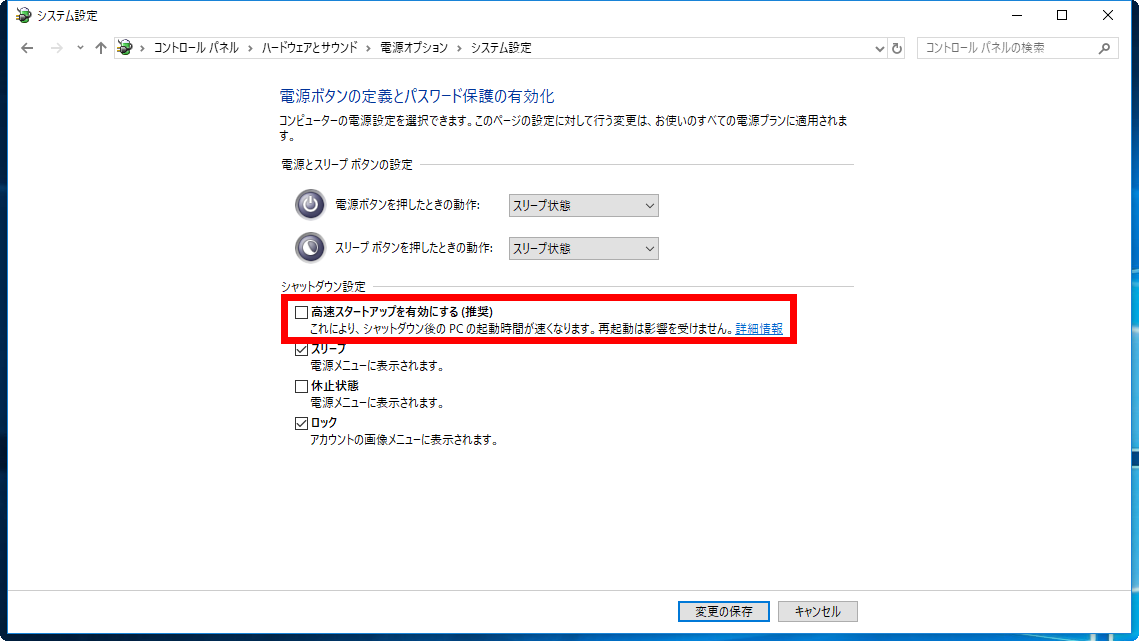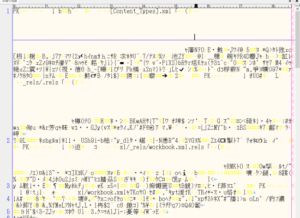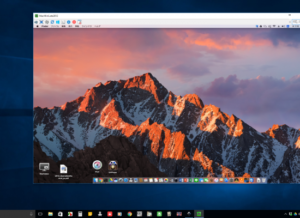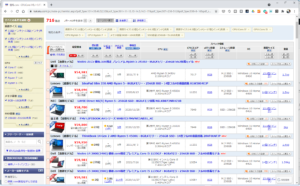Windows10では、Windowsの起動時間を短縮する「高速スタートアップ」機能が搭載されています。これはシステムの終了時にメモリやCPUなどの状態を保存しておく機能なのですが、これが原因でWindowsの動作が不安定になってしまうことがあります。
パソコンの動作が不安定な時、対応策の一つとしてこの「高速スタートアップ」を無効にしてみるといいかも知れません。
この機能を無効にしてみて「再起動」をかけてみて、問題が改善されるかどうかを見てみます。
この記事の内容
「高速スタートアップ」を無効化する手順
デスクトップ画面左下のスタートメニュー(Windowsアイコン)上で右クリック。
「電源オプション」を選びます。
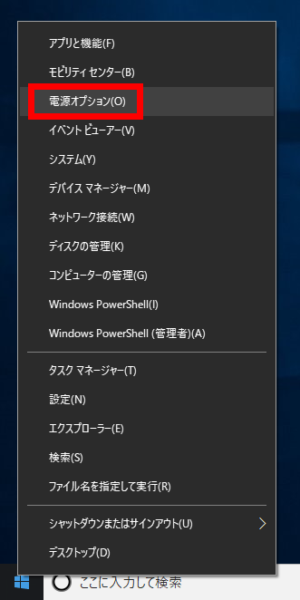
「関連設定」にある「電源の追加設定」をクリック。
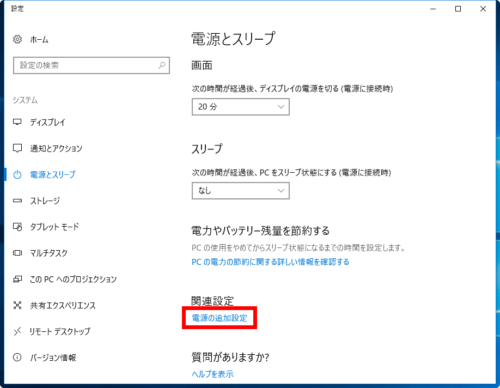
「コントロールパネル」の「電源オプション」画面が出るので、左ペインの「電源ボタンの動作を選択する」をクリック。
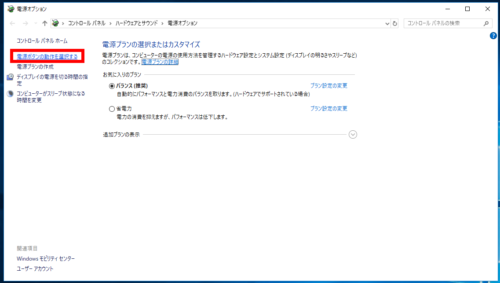
「現在利用可能ではない設定を変更します」をクリック。
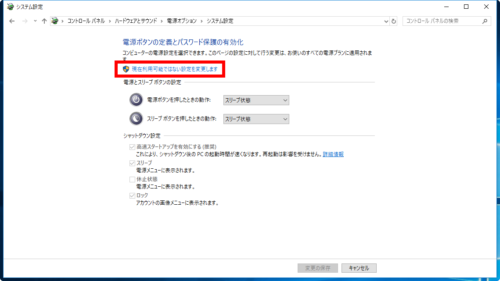
「高速スタートアップを有効にする(推奨)」にチェックが入っているので、このチェック部分をクリックしてオフにし、「変更を保存」をクリックします。
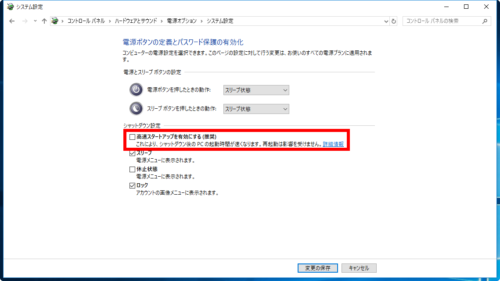
システムの再起動
”シャットダウン”ではなく「再起動」を行います。
これにより不具合が改善されるかどうかを見てみます。
これで改善された場合、しばらく様子を見たあと問題がなければ、再び「高速スタートアップを有効にする(推奨)」にチェックを入れて、様子を見るようにします。
これでも改善されない場合、下記記事の他の方法を試してみていただければと思います。